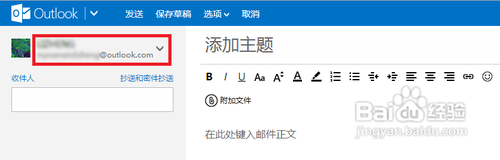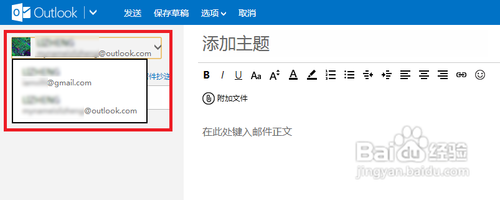如何向OUTLOOK.COM中添加其它发信的帐户
1、访问OUTLOOK.COM,用微软帐号登录。如果没有微软帐户,可以由“立即注册”进行免费注册。
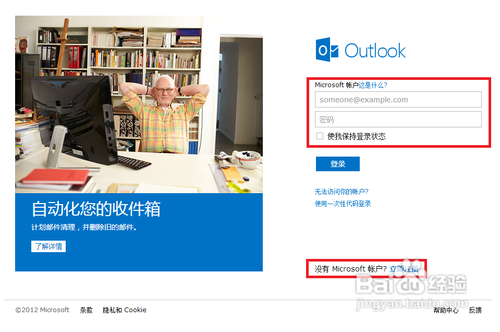
2、点击在OUTLOOK.COM界面的上边栏右侧的“齿轮”选择“更多邮件设置”进入邮箱设置页。
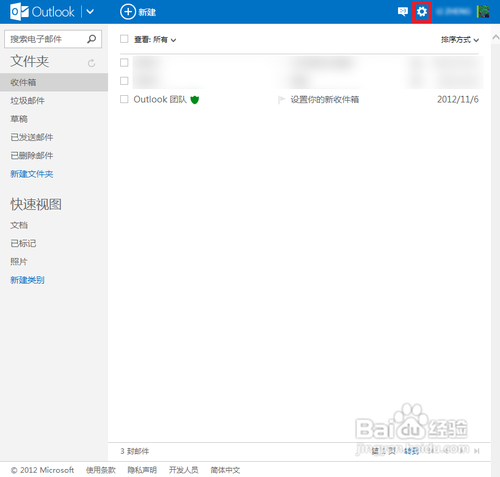
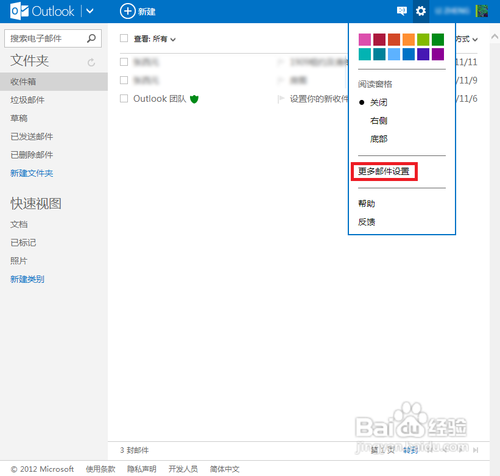
3、选择“向其他帐户发送电子邮件或接收来自其他帐户的电子邮件”。
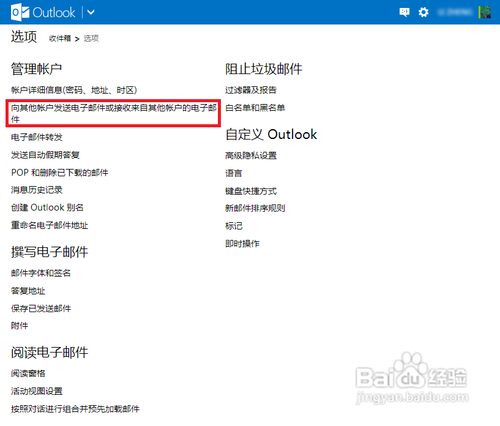
4、点击“添加其他邮件发件人帐户”。之后输入要添加到OUTLOOK.COM中的其它邮箱的发信帐户后,点击“发送验证电子邮件”。
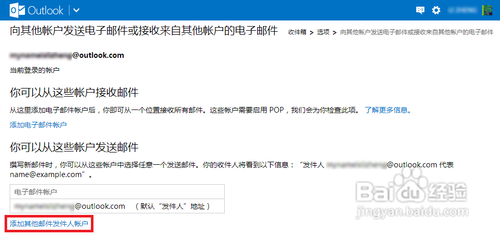
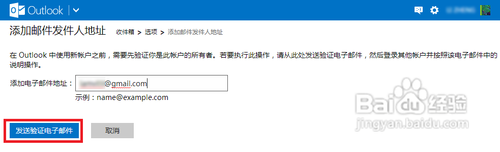
5、这时候到将被添加的邮箱中检查是否收到OUTLOOK.COM发来的验证邮件,如果收到请按该邮件中的提示进行验证操作。如果没有收到验证邮件,可以选择“重新发送验证电子邮围泠惶底件”或是“删除”以取消添加其它邮箱发信帐户。验证成功后,“正在等待验证”会肖失。如果希望在OUTLOOK.COM中默认其它邮件帐户为发送邮箱请点击“默认使用”。
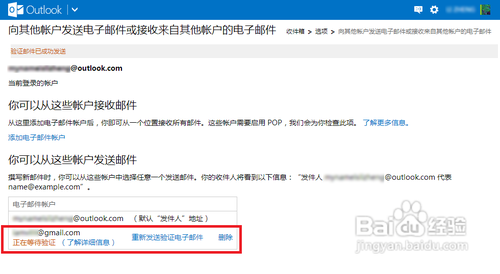
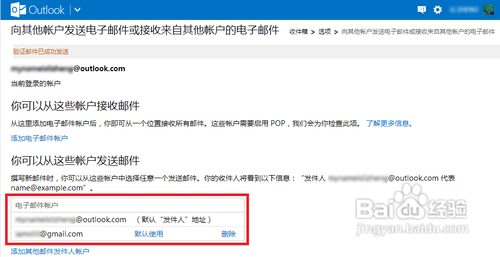
6、这时,回到OUTLOOK.COM主界面,点击上边栏的“新建”新建邮件。
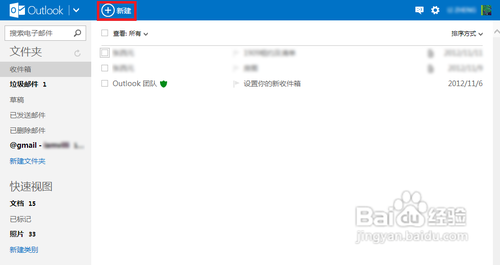
7、在左边栏上点击帐户列表,可以发现刚刚添加的其它邮件帐户已经出现在列表中,此时选择该划倦及礤帐户并发送邮件,接收到的邮件就是从OUTLOOK.COM中以该邮箱发信帐户发送的。